LinuxLive インストール CentOS および Linux インストール Geany チュートリアル
php エディタ Xigua は、LinuxLive への CentOS のインストールと Linux への Geany のインストールに関する詳細なチュートリアルを提供します。 LinuxLive は、ユーザーが Windows システム上で Linux ディストリビューションをインストールして実行するのに役立つ強力なツールです。 CentOS は、安定性とセキュリティの利点を備えた人気のある Linux ディストリビューションです。また、Linux 上でプログラムを作成して実行したい場合は、軽量の統合開発環境である Geany のインストールと構成方法を詳しく説明します。初心者でも経験豊富なユーザーでも、このチュートリアルでは明確なガイダンスが提供されるため、テクニックを簡単に習得できます。
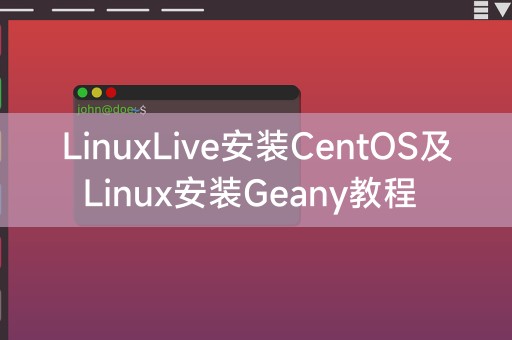
LinuxLive は、USB フラッシュ ドライブまたはその他のリムーバブル ストレージ デバイスに Linux システムをインストールするためのツールです。LinuxLive を使用すると、コンピュータに CentOS を簡単にインストールできます。詳細な手順:
1. LinuxLive ツールのダウンロード: LinuxLive ツールをダウンロードする必要があります。公式 Web サイトで LinuxLive の最新バージョンを見つけ、オペレーティング システムに応じて対応するインストール パッケージをダウンロードできます。
2. LinuxLive をインストールする: ダウンロードが完了したら、インストール パッケージをダブルクリックし、プロンプトに従ってインストールします。インストールが完了すると、スタート メニューに LinuxLive のショートカットが表示されます。
3. USB フラッシュ ドライブの準備: CentOS をインストールする前に、空の USB フラッシュ ドライブを準備し、その中に重要なデータがないことを確認する必要があります。USB フラッシュ ドライブをコンピューターに接続し、コンピューターはそれを認識できます。
4. LinuxLive を開く: LinuxLive のショートカットをダブルクリックしてツールを開きます。ツール インターフェイスには、利用可能な Linux ディストリビューションを示すシンプルなインターフェイスが表示されます。
5. CentOS の選択: LinuxLive インターフェイスで、利用可能なすべての Linux ディストリビューションのリストが表示され、リスト内で CentOS を見つけてクリックして選択します。
6. USB フラッシュ ドライブを選択します: CentOS を選択すると、CentOS をインストールするターゲット デバイスを選択するよう求められますので、ここで、前に準備した USB フラッシュ ドライブを選択し、[次へ] をクリックします。
7. インストールの開始: ターゲット デバイスを選択すると、選択した CentOS のバージョンとターゲット デバイスを示す確認インターフェイスが表示されます。それらが正しいことを確認した後、[インストールの開始] ボタンをクリックすると、LinuxLive が起動します。 . USB フラッシュ ドライブに CentOS をインストールします。
8. インストールを完了します: コンピュータのパフォーマンスと USB フラッシュ ドライブの速度によっては、インストール プロセスに時間がかかる場合があります。インストールが完了すると、成功のメッセージが表示されます。
Geany は、Linux システムに適した軽量のテキスト エディタです。以下は、Geany を Linux にインストールする詳細な手順です:
1. ターミナルを開きます: Linux システムでは、ターミナルを使用します。コマンドの実行やソフトウェアのインストールに便利な方法です。ターミナルを開く方法は Linux ディストリビューションによって異なります。アプリケーション メニューで「ターミナル」を検索すると見つけることができます。
2. パッケージ リストを更新します: ターミナルで次のコマンドを入力してパッケージ リストを更新し、インストールするソフトウェアが最新であることを確認します:
```
sudo apt update
パスワードを入力し、Enter キーを押してコマンドを実行します。
3. Geany をインストールする: ターミナルで次のコマンドを入力して Geany をインストールします:
sudo apt install geany
ターミナルでインストールを確認するプロンプトが表示されます。 「Y」を入力してEnterキーを押します。
4. インストールが完了するまで待ちます: ターミナルは Geany パッケージのダウンロードとインストールを開始しますが、コンピューターとネットワークの速度によっては、このプロセスに時間がかかる場合があります。
5. Geany の起動: インストールが完了したら、ターミナルに次のコマンドを入力して Geany を起動します:
geany
Geany が起動し、デスクトップに表示されます。
6. Geany の使用を開始する: Geany を使用してテキスト ファイルを編集できるようになりました。既存のファイルを開いたり、新しいファイルを作成したり、Geany のさまざまな機能を使用してテキストを編集したり書式設定したりできます。
このチュートリアルがお役に立ち、CentOS と Geany を簡単にインストールできるようになることを願っています。Linux オペレーティング システムと関連ツールに興味がある場合は、ここで少しの知識を共有してください:
Linux は、1991 年に Linus Torvalds によって最初にリリースされた、無料のオープンソース オペレーティング システムです。サーバーや組み込み機器で広く使用されており、パーソナル コンピューターの分野でもますます人気が高まっています。高度にカスタマイズ可能で柔軟なため、ユーザーは自分のニーズに合わせて構成して使用できます。
以上がLinuxLive インストール CentOS および Linux インストール Geany チュートリアルの詳細内容です。詳細については、PHP 中国語 Web サイトの他の関連記事を参照してください。

ホットAIツール

Undresser.AI Undress
リアルなヌード写真を作成する AI 搭載アプリ

AI Clothes Remover
写真から衣服を削除するオンライン AI ツール。

Undress AI Tool
脱衣画像を無料で

Clothoff.io
AI衣類リムーバー

Video Face Swap
完全無料の AI 顔交換ツールを使用して、あらゆるビデオの顔を簡単に交換できます。

人気の記事

ホットツール

メモ帳++7.3.1
使いやすく無料のコードエディター

SublimeText3 中国語版
中国語版、とても使いやすい

ゼンドスタジオ 13.0.1
強力な PHP 統合開発環境

ドリームウィーバー CS6
ビジュアル Web 開発ツール

SublimeText3 Mac版
神レベルのコード編集ソフト(SublimeText3)

ホットトピック
 7677
7677
 15
15
 1393
1393
 52
52
 1207
1207
 24
24
 91
91
 11
11
 VSCODEに必要なコンピューター構成
Apr 15, 2025 pm 09:48 PM
VSCODEに必要なコンピューター構成
Apr 15, 2025 pm 09:48 PM
VSコードシステムの要件:オペレーティングシステム:オペレーティングシステム:Windows 10以降、MACOS 10.12以上、Linux Distributionプロセッサ:最小1.6 GHz、推奨2.0 GHz以上のメモリ:最小512 MB、推奨4 GB以上のストレージスペース:最低250 MB以上:その他の要件を推奨:安定ネットワーク接続、XORG/WAYLAND(Linux)
 VSCODEは拡張子をインストールできません
Apr 15, 2025 pm 07:18 PM
VSCODEは拡張子をインストールできません
Apr 15, 2025 pm 07:18 PM
VSコード拡張機能のインストールの理由は、ネットワークの不安定性、許可不足、システム互換性の問題、VSコードバージョンが古すぎる、ウイルス対策ソフトウェアまたはファイアウォール干渉です。ネットワーク接続、許可、ログファイル、およびコードの更新、セキュリティソフトウェアの無効化、およびコードまたはコンピューターの再起動を確認することにより、問題を徐々にトラブルシューティングと解決できます。
 Apr 16, 2025 pm 07:39 PM
Apr 16, 2025 pm 07:39 PM
NotePadはJavaコードを直接実行することはできませんが、他のツールを使用することで実現できます。コマンドラインコンパイラ(Javac)を使用してByteCodeファイル(filename.class)を生成します。 Javaインタープリター(Java)を使用して、バイトコードを解釈し、コードを実行し、結果を出力します。
 vscodeはMacに使用できますか
Apr 15, 2025 pm 07:36 PM
vscodeはMacに使用できますか
Apr 15, 2025 pm 07:36 PM
VSコードはMacで利用できます。強力な拡張機能、GIT統合、ターミナル、デバッガーがあり、豊富なセットアップオプションも提供しています。ただし、特に大規模なプロジェクトまたは非常に専門的な開発の場合、コードと機能的な制限がある場合があります。
 vscodeとは何ですか?vscodeとは何ですか?
Apr 15, 2025 pm 06:45 PM
vscodeとは何ですか?vscodeとは何ですか?
Apr 15, 2025 pm 06:45 PM
VSコードは、Microsoftが開発した無料のオープンソースクロスプラットフォームコードエディターと開発環境であるフルネームVisual Studioコードです。幅広いプログラミング言語をサポートし、構文の強調表示、コード自動完了、コードスニペット、および開発効率を向上させるスマートプロンプトを提供します。リッチな拡張エコシステムを通じて、ユーザーは、デバッガー、コードフォーマットツール、GIT統合など、特定のニーズや言語に拡張機能を追加できます。 VSコードには、コードのバグをすばやく見つけて解決するのに役立つ直感的なデバッガーも含まれています。
 vscodeの使用方法
Apr 15, 2025 pm 11:21 PM
vscodeの使用方法
Apr 15, 2025 pm 11:21 PM
Visual Studio Code(VSCODE)は、Microsoftが開発したクロスプラットフォーム、オープンソース、および無料のコードエディターです。軽量、スケーラビリティ、および幅広いプログラミング言語のサポートで知られています。 VSCODEをインストールするには、公式Webサイトにアクセスして、インストーラーをダウンロードして実行してください。 VSCODEを使用する場合、新しいプロジェクトを作成し、コードを編集し、コードをデバッグし、プロジェクトをナビゲートし、VSCODEを展開し、設定を管理できます。 VSCODEは、Windows、MacOS、Linuxで利用でき、複数のプログラミング言語をサポートし、マーケットプレイスを通じてさまざまな拡張機能を提供します。その利点には、軽量、スケーラビリティ、広範な言語サポート、豊富な機能とバージョンが含まれます
 Linuxの主な目的は何ですか?
Apr 16, 2025 am 12:19 AM
Linuxの主な目的は何ですか?
Apr 16, 2025 am 12:19 AM
Linuxの主な用途には、1。Serverオペレーティングシステム、2。EmbeddedSystem、3。Desktopオペレーティングシステム、4。開発およびテスト環境。 Linuxはこれらの分野で優れており、安定性、セキュリティ、効率的な開発ツールを提供します。
 GITの倉庫アドレスを確認する方法
Apr 17, 2025 pm 01:54 PM
GITの倉庫アドレスを確認する方法
Apr 17, 2025 pm 01:54 PM
gitリポジトリアドレスを表示するには、次の手順を実行します。1。コマンドラインを開き、リポジトリディレクトリに移動します。 2。「git remote -v」コマンドを実行します。 3.出力と対応するアドレスでリポジトリ名を表示します。




